手機一鍵搬家前的完整清理與更新指南:解除綁定與快速搬移
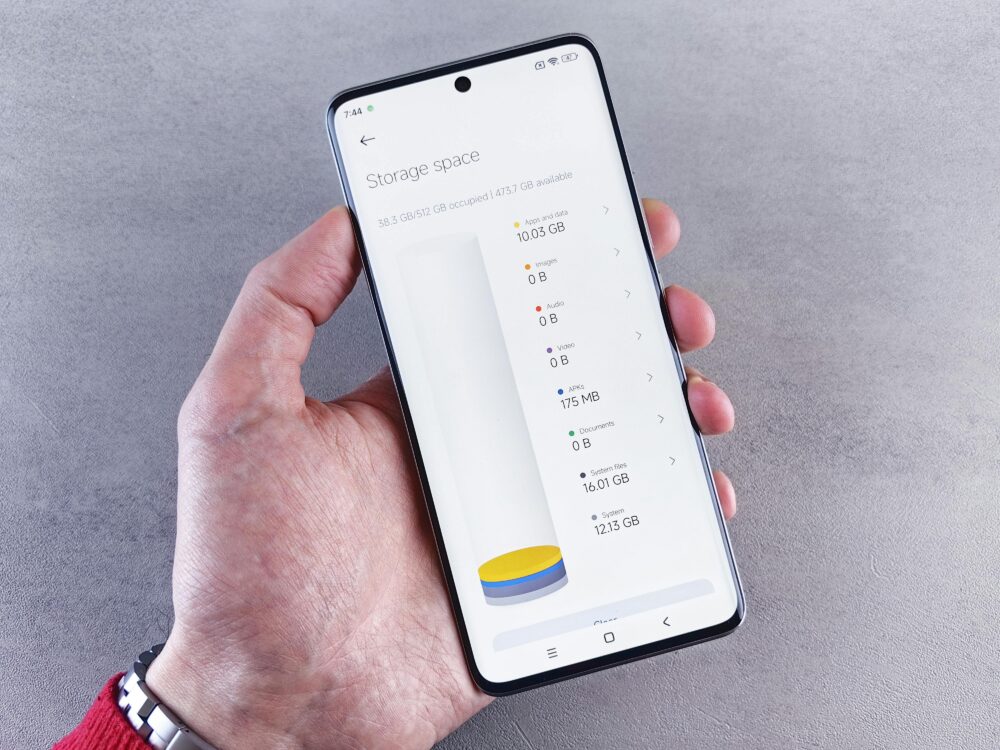
在搬家新裝置前,做好前置清理、更新與解除綁定,是降低風險與加速搬遷成功的關鍵步驟。今天的重點放在三大核心:清理、更新、解除綁定,讓你一次掌握,避免遺漏影響使用的細節。透過簡單的檢查清單,你可以快速完成準備,接著迎接順暢的搬移流程。
在搬遷過程中,清理 的步驟不可省略,包含整理儲存空間、移除不再需要的應用與資料,讓新裝置的容量與運作更穩定。同時進行更新,確保作業系統與常用應用都使用最新版本,減少相容性問題。完成這些後,再處理解除綁定,避免舊裝置與雲端帳號之間的綁定干擾新裝置的設定與同步。
閱讀本文,你將獲得一份可直接套用的檢查思路,涵蓋手機、資料、備份與遷移的關鍵步驟。我們也會說明在雲端備份與本地儲存之間的平衡,幫你快速啟動新裝置的搬移流程。若你正在準備換機,這篇文章能讓你更安心地完成搬家前的最後準備。
全面清理手機內容與空間,為搬家打好基礎
搬家前的手機清理不是額外工作,而是讓新裝置快速穩定運作的基礎。透過清除不需要的內容、整理應用與設定,我們能有效釋放儲存空間,提升裝置效能,並降低搬遷中的同步風險。本節將帶你踏過兩個實作重點,讓你在不影響重要資料的前提下,完成高效的前置整理。
清除不需要的檔案與媒體(清除不需要的档案與媒体)
手機裡常藏著看不見的空間黑洞:重複照片、模糊截圖、下載的舊檔案,以及暫存資料。先備份重要內容再動手清理,能避免一時手滑刪錯。以下提供可操作的步驟與實用技巧,幫你快速釐清哪些內容可以移除。
- 先做整體評估:開啟「相簿/照片」與「檔案管理器」,標示最近六個月以內仍需保存的內容,其他可作整理。
- 清理照片與影片:
- 將重複或不清晰的影像移到暫存區或直接刪除。
- 使用相簿的清理功能,把「最近刪除」與「垃圾桶」內的內容徹底清空。
- 對於大檔案,先備份到雲端或外接儲存裝置,完成後再刪除本機副本。
- 刪除不再需要的檔案與下載:
- 進入「Downloads」或「下載」資料夾,刪除過時的安裝包、離線內容與暫存檔。
- 將重要檔案重新分類到雲端硬碟或本機特定資料夾。
- 清理暫存與快取:
- 清除應用快取有助於回收碎片化空間,但要注意某些應用的登入狀態與設定可能因此需要重新載入。
- 選擇性清理,避免一次清掉所有快取,避免影響常用應用的使用體驗。
- 備份與還原檔案的暖身:
- 完成清理後,先做一次完整備份,確認重要內容安全。
- 記得在新裝置上再做一次相同的備份回復流程,避免遺漏。
實作案例與參考資源
- 若你在清理過程中遇到難題,專欄文章提供了更細的步驟說明,包含如何清理相簿垃圾桶、重複照片與LINE快取等細節。你可以參考這篇文章的具體操作步驟,作為清理的落地指引。
- 參考資料與實作範例:
- 手機儲存空間不足怎麼辦,包含診斷、備份、刪除的三步驟詳解。這份指南提供從評估到執行的完整流程,適合搬家前快速清理。
- iPhone 與 Android 的容量清理方法,包含三個核心區塊的實作清單。
- 其他實用清理技巧,聚焦於相簿與快取的常見問題。
在清理過程中,若需要快速參考的資源,可透過以下連結獲得具體的做法與範例:
- 清理手機儲存空間的實務指南(含刪除與備份步驟)
- 手機空間不足的完整清理與備份教學(含範本設定)
- iPhone 容量清理的實用方法與步驟
圖像參考
- 圖片說明:手機存儲空間的可視化介面,直觀呈現剩餘空間與使用情況,便於快速判斷清理重點。

Photo by Andrey Matveev
管理應用與通知,釋出空間與效能(管理应用与通知,释放空间与性能)
搬家前整理應用與通知,是確保新裝置不被舊裝置的殘影拖慢的關鍵。這部分重點在於清理應用快取、停用不常用通知、以及統整應用設置與資料,讓新裝置在初期就具備良好的運行狀態。
- 應用快取與資料整理
- 逐一檢視高佔用的應用,清理快取,避免直接清除核心資料。
- 對於長期不使用的應用,建議暫時停用通知或直接移除,稍後再重新安裝。
- 針對雲端同步開啟的應用,確認登入狀態與同步設定,避免搬家後自動佈署大量資料占用新裝置。
- 通知管理策略
- 關閉或限制不重要的通知,以降低背景任務的執行與電量消耗。
- 對於工作與生活必須通知,設定特定時間段接收,避免搬家期間被頻繁提醒打擾。
- 應用設定與資料整合
- 將常用應用的設定做梳理,記錄關鍵選項與偏好,以便新裝置快速重建。
- 對於跨裝置同步的應用,先在舊裝置完成最近一次的同步,確保新裝置能順利接手。
實用範本與快速檢查表
- 快速檢查表:把「快取清理、通知設定、應用權限、雲端同步、備份點」列出,打勾表示完成。
- 範本設定:建立以日程為主的通知策略與檔案自動整理規則,讓搬家後的使用體驗更穩定。
- 範例流程:先清理快取與不常用通知,接著整理應用設定與資料,最後完成雲端與本地的雙重備份。
自然融入的參考資源
- 手機容量與通知管理相關的實務文章,提供操作步驟與範本設定。
- 如何有效清理應用快取與整理資料的方法,幫助你快速完成搬家前的設定。
圖像參考
- 圖片說明:手機系統設定介面,直觀展現通知與快取的管理選項,方便讀者理解實作步驟。

Photo by Andrey Matveev
FAQ 常見問題
- 我該先清理照片還是應用快取?
先清理照片與影片,因為檔案通常佔比龐大,能立即看到效果,接著清理快取與不常用通知。 - 清理後新裝置還需要做哪些準備?
完成清理後先建立完整版備份,然後在新裝置上執行一次完整的恢復與設定,確保資料完整。 - 是否可以只清理雲端資料?
最好同時清理本機與雲端資料,避免搬家後雲端與裝置間的不同步造成混亂。
結尾提示
- 在搬家前的清理與設置過程中,保持節奏穩定。適當停下來檢查,確保每一步都完成且安全。
- 對於大量資料的清理,建議分階段進行,避免一次性操作造成遺漏或誤刪。
- 若你想要更制度化的流程,可以把本文的清理清單下載成模板,直接列入搬家計畫。
更新系統與應用,確保搬家時有穩定環境(更新系统与应用,确保搬家时有稳定环境)
搬家前的系統與應用更新,是確保新裝置能穩定運作的關鍵。透過及早統整版本、相容性與設定,能降低搬遷時出現的風險與後續的故障。本文將聚焦於提升搬家時的穩定性,讓新手機在上線後就能順利運作,減少後續調整的時間與成本。為了協助你快速落地,我們提供清晰的檢查清單、實作要點與可直接採用的資源連結。簡單而言,先確保版本與設定都正確,再進入資料轉移與雙備份的流程,讓搬家過程更流暢。
 Photo by Andrey Matveev
Photo by Andrey Matveev
在實作前,先看看兩個核心的原則:
- 版本透明與相容性清單:清楚了解舊機與新機在作業系統、核心應用與雲端服務的支援範圍。
- 風險分散與回復策略:備份要充分,搬家路徑上不出現單點故障。
以下分別聚焦兩個重點小節,提供可操作的實作步驟與自我檢查表,讓你在搬家日之前就完成重要的前置準備。
檢查系統與應用版本,避免相容性問題(检查系统与应用版本,避免相容性问题)
在跨平台搬家或同平台遷移時,版本差異是常見的相容性風險來源。這一節整理常見問題與解決策略,並標出跨裝置搬家時的重點注意事項,協助你事先排除影響使用的阻礙。
- 常見相容性問題與對應解法
- 作業系統版本過舊,無法支援新裝置的同步協議。解法:在搬家前完成一次完整系統更新,確保新舊裝置都在最新穩定版本上運作。
- 重要應用需特定版本才能正常轉移,更新過程中登入狀態可能中斷。解法:在搬家前逐一檢查應用版本,必要時先更新到最新版,並在舊裝置上完成最近一次的雲端同步。
- 雲端服務的授權與裝置配對限制。解法:在搬家前於雲端服務管理介面解除不再使用的裝置,同步新裝置的授權流程。
- 第三方跨平台傳輸工具的相容性問題。解法:選用官方支援或經驗豐富的工具,並在搬遷前做小範圍測試,確保資料完整性。
- 跨平台搬家的重點注意事項
- 先在舊機確認雲端備份是否完成,並檢查最近一次的還原點。
- 新裝置先完成系統更新與基本設定,避免安裝流程中被自動更新打斷。
- 將常用的工作應用與工具清單列出,檢查它們的版本需求與授權狀態。
- 若需要跨平台轉移,事先熟悉傳輸工具的資料範圍與格式,避免轉出轉入過程中遺失檔案。
- 參考資源與實作建議
- 可參考專欄提供的跨平台資料轉移流程與注意事項,作為實作落地指引。
- 下列連結提供清晰的操作範本與案例,協助你快速完成版本與相容性的檢查。
- 手機攻略|換機資料轉移常見問題Q&A 換新機如何保障個人資料與設置
https://www.hk01.com/%E6%95%B8%E7%A2%BC%E7%94%9F%E6%B4%BB/825232/%E6%89%8B%E6%A9%9F%E6%94%BB%E7%95%A5-%E6%8F%9B%E6%A9%9F%E8%B3%87%E6%96%99%E8%BD%89%E7%A7%BB%E5%B8%B8%E8%A6%8B%E5%95%8F%E9%A1%8Cq-a-%E6%8F%9B%E6%96%B0%E6%A9%9F%E5%A6%82%E4%BD%95%E4%BF%9D%E9%9A%9C%E5%80%8B%E4%BA%BA%E7%A7%81%E9%9A%B1 - iPhone 與 Android 的資料轉移教學與工具選擇
https://myfone.blog/tech-news/transfer-data-from-android-or-ios-to-ios/ - iPhone 轉移卡在軟體更新時的修復方式
https://www.tenorshare.tw/ios-file-transfer/iphone-transfer-stuck-on-software-update.html
- 手機攻略|換機資料轉移常見問題Q&A 換新機如何保障個人資料與設置
- 實用單元與快速檢查表
- 確認清單:系統版本、必要應用版本、雲端授權、第三方工具相容性、最近備份狀態。
- 標準操作:在搬家日前完成一次完整的系統更新與應用更新,並記錄版本號與更新日期。
- 測試還原:在新裝置上模擬還原,確保資料可用且設定能被順利接手。
圖像說明的補充
- 圖片可視化展示更新與設定的流程,幫助讀者快速把關版本層面。若使用,請搭配說明文字讓讀者理解為何要先更新與校驗版本。
外部連結自然嵌入
- 請以本文的實作重點作為導引,在需要的段落插入以下連結,以提供讀者更完整的動作指引與案例。
相關資源
- 手機攻略|換機資料轉移常見問題Q&A 換新機如何保障個人資料與設置
- iPhone 與 Android 的資料轉移教學與工具選擇
- iPhone 轉移卡在軟體更新時的修復方式
更新前的資料備份要點(更新前的资料备份要点)
在搬家前確保資料完整性是降低風險的最重要一步。這一小節聚焦在如何建立雲端與本機雙備份,並驗證還原流程的可用性。你會學到適用的備份工具、實用的操作要點,以及如何在搬家前完成穩妥的測試。
- 雲端與本機雙備份的重要性
- 雲端備份提供跨裝置的即時同步與災難保護,但需注意網路穩定與授權設定。
- 本機備份則能快速恢復,避免長時間等待上傳與下載。兩者同時存在,可以在搬家中不因單一通道失效而受影響。
- 選取與設定可用的備份工具
- 官方雲端服務通常最穩定,搭配本機備份工具形成互補。
- 第三方工具在跨平台時特別有用,但需留意授權與資料格式。
- 對於照片與訊息類型資料,確保備份方案支援原始品質與完整性。
- 還原流程的測試要點
- 在搬家前進行一次完整的還原測試,確認資料能完整還原且設定能被正確還原。
- 測試過程中,記錄還原所需時間、出現的警告訊息與任何檔案遺漏。
- 建立清晰的還原筆記,方便搬家日快速執行。
- 可操作的步驟與建議
- 建立雲端與本機雙備份,確保最近一次備份完成。
- 將關鍵資料分類標籤,包含相片、訊息、文件、應用資料等。
- 進行首次完整還原的演練,並在新裝置上驗證。
- 記錄備份設定與還原步驟,作為搬家日的操作模板。
- 相關資源與工具
- 雲端備份與本機備份的實務文章,提供具體步驟與範例設定。
- 備份工具與還原流程的操作範例,適合跨裝置搬家時使用。
圖像與引用
- 圖片說明:在更新與備份前,先檢視雲端與本機的資料走向,確保重要內容不會遺漏。
若需要使用,請直接放置相關示意圖,並標註照片來源。
FAQ 常見問題
- 更新與備份需要多長時間?
- 視資料量而定,建議留出充足時間,並在非工作時間執行。
- 可以只做雲端備份嗎?
- 最好結合本機備份,避免網路問題影響搬家日的進度。
- 如何確保還原時資料完整?
- 事先在舊機完成一次完整還原測試,記錄問題並在搬家前解決。
結尾提示
- 把備份視為守護資料的底線,別在搬家日才想起要備份。
- 進行雙備份測試後,選擇最穩定的方案,並在搬家日維持同樣的步驟。
- 如果需要模板,可以將本文整理成可下載的清單與操作手冊,直接套用在搬家計畫中。
如需深入的操作範例與模板,建議參考相關資源以取得更完整的步驟與範本。
- 備份與還原的實務文章與工具指南
- 跨裝置搬家時的資料轉移案例與說明
如需更多參考資源與操作示範,以下連結可提供補充說明與實作案例,讓你快速完成備份與還原的流程:
- 雲端與本機雙備份的實務指南
https://www.fetnet.net/content/cbu/tw/lifecircle/tech/2023/03/phone_memory.html - 手機容量與備份教學的範本設定
https://3cvip.com.tw/mobile-phone-capacity-is-not-enough/ - iPhone 容量清理與備份實作
https://www.sinchih.com.tw/blogs/%E6%89%8B%E6%A9%9F%E7%9F%A5%E8%AD%98%E5%AD%B8%E5%A0%82/193369?srsltid=AfmBOoqFxl7PQEg-pdmO6gnANOKsGeirxwkmTlTp_DAlGSYJy-QUyeA_ - 圖像說明:手機儲存與備份介面,直觀展示如何設定與驗證備份。

Photo by Andrey Matveev
重要提醒
- 以上內容以實務導向為主,細節請依照你使用的裝置與作業系統版本微調。
- 在搬家前完成的清單與檢查,能有效降低現場調整的時間,也能讓新裝置較快地進入工作狀態。
解除綁定與裝置配對,避免搬家後啟用問題(解除云端帳戶綁定與裝置配對,确保隐私与安全)
在搬家前,先把雲端帳戶與裝置綁定處理好,再完成裝置配對與重新連線設定,能避免搬新機時出現啟用問題與授權衝突。這個段落會提供實用的檢查清單與逐步步驟,讓你在新裝置上快速順手接手原有設定。為了提升安全與隱私,我們也會說明多因素驗證與清單管理的重要性,讓搬家過程更安心。以下內容同時適用於不同平台的常見情境,並提供關鍵資源以便你立即動手。
- 多因素驗證的檢查清單:確保你的帳戶啟用兩步驟驗證,並更新復原電源與備援電郵。
- 裝置清單與解除步驟:列出目前綁定的裝置,逐一解除不再使用的裝置,避免遺留連線問題。
- 重新配對與啟用設定:在新舊設備間進行重新配對,確保帳戶授權與通知設定正確接手。
- 重要提醒:完成解除綁定後,先以新裝置進行雲端登錄與授權測試,再進行正式搬移。
為你節省時間,以下提供可直接操作的資源與步驟指引。若遇到雲端服務的裝置管理介面,請依據官方說明逐步執行。你也可以參考安卓與 iOS 的相關操作說明,以確保裝置間的授權與連線都清晰明確。
- 解除雲端帳戶綁定與裝置配對的官方指引與案例,適用於 Android 與 iOS 的常見情境。
- Google 帳戶在裝置上的移除與管理說明,適用於 Android 設備的多裝置環境。
https://support.google.com/android/answer/7664951?hl=zh-Hant - 登出與刪除 Google 帳戶的快速操作,避免舊裝置影響新裝置。
https://www.onion-net.com.tw/news_detail/google-logout-device - 從 iPhone 順暢轉移到 Android 的綁定與設定注意事項
https://support.google.com/android/answer/7664951?hl=zh-Hant(交叉參考) - 將 Google 聯絡人同步至行動裝置的設定步驟
https://support.google.com/contacts/answer/2753077?hl=zh-tw&co=GENIE.Platform%3DiOS - 在裝置上登出 iCloud 的官方說明
https://support.apple.com/zh-tw/104958
- Google 帳戶在裝置上的移除與管理說明,適用於 Android 設備的多裝置環境。
圖像說明
- 圖示:多裝置帳戶管理與授權設定,專注於解除綁定後的清晰度。

Photo by Eyüpcan Timur
解除雲端帳戶與裝置綁定,確保隱私與安全(解除云端账户與裝置绑定,确保隐私与安全)
在搬家前,先清點所有綁定裝置,逐一解除不再使用的裝置,並檢查雲端帳戶的安全設定。這樣可避免新裝置自動下載舊裝置的資料,或在授權流程上出現混亂。下面列出實作要點與常見問題的解法,方便你照著做。
- 檢查清單要點
- 啟用多因素驗證,設定備援電話或電郵,並更新回復碼。
- 查看雲端帳戶的裝置清單,逐一核對是否為你本人或信任裝置。
- 針對不再使用的裝置執行「移除帳戶」或「登出」動作,避免裝置自動同步。
- 確認新裝置已完成授權與驗證,才進入搬家流程的下一步。
- 常見錯誤與修正
- 未移除舊裝置導致新裝置出現重複授權,解法:先在雲端管理介面執行裝置清理,再於新裝置重新登入。
- 登入時需要額外驗證碼時忘記備援方式,解法:先在舊裝置完成同步,再利用備援電郵重設。
- 雲端服務綁定裝置過多,導致授權被限制,解法:縮小裝置清單後再逐步新增新裝置。
- 就地操作範例
- 開啟雲端帳戶設定,檢視「裝置」清單。
- 對於不再使用的裝置,選擇「移除裝置」或「登出」。
- 在新裝置上登入同一雲端帳戶,完成授權與設定同步。
- 執行一次完整的雲端備份,確保新裝置能接手。
- 參考資源與實作指引
- Google 帳戶裝置管理與移除說明
- Apple iCloud 登出與裝置清除的官方作法
圖像說明
- 圖片說明:雲端帳戶與裝置綁定介面,顯示可管理的裝置清單與授權狀態。

Photo by Eyüpcan Timur - 後續動作與小結
- 只保留你熟悉並信任的裝置,其他裝置統一移除,以降低風險。
- 完成解除綁定後,先進行新裝置的雲端登錄與授權測試,確保資料可以正確同步。
- 記得在搬家日之前再做一次整體檢查,避免現場出現意外。
外部資源與快速連結
- Google 帳戶裝置管理與移除指引
https://support.google.com/android/answer/7664951?hl=zh-Hant - 登出 Google 帳戶與裝置移除說明
https://www.onion-net.com.tw/news_detail/google-logout-device - iCloud 登出與裝置清除官方指南
https://support.apple.com/zh-tw/104958
圖像與引用
- 圖片說明:雲端帳戶介面與裝置清單的直觀呈現,方便讀者理解操作步驟。
Photo by Eyüpcan Timur
<SECTION_1>
移除已配對裝置與重新連線設定(移除已配对设备与重新连接设定)
完成解除綁定後,接下來要處理的是舊手機與新手機之間的裝置配對與重新連線設定。這一步要穩健地進行,避免出現登入中斷、授權失敗或資料不同步等問題。以下提供具體步驟、常見錯誤與修正方法,讓你可以順利完成重新連線。
- 移除與重新配對的具體步驟
- 在舊裝置上先登出雲端帳戶,並清除與新裝置相關的配對記錄。
- 在新裝置上登入相同的雲端帳戶,按照畫面指示完成初始設定與授權。
- 測試基本功能,如訊息、聯絡人、相簿等是否能正確顯示與同步。
- 如使用跨裝置的即時同步,先在舊裝置完成最近一次的同步,確保新裝置能接手。
- 常見錯誤與修正方法
- 登入過程中出現授權失敗:重新啟動裝置,並確認網路穩定,再次嘗試登入。
- 同步資料出現延遲:先進行一次手動同步,若問題持續,檢查雲端儲存空間與網路狀態。
- 應用設定未正確轉移:在新裝置中逐一打開常用應用,確認相關設定已就緒,必要時重新登入雲端。
- 實作案例與落地技巧
- 舊裝置退出並移除所有與新裝置相關的授權設定。
- 新裝置完成登入與授權,執行一次全面同步。
- 針對關鍵應用,手動檢查設定與資料是否完整。
- 進行備份與還原測試,確保搬家日能順利啟用。
- 參考資源與工具
- Android 與 iOS 的裝置配對與資料同步教學
- 主要雲端服務的裝置管理與授權流程說明
圖像說明
- 圖片說明:新舊裝置間的快速連線與設定完成情境,顯示順利接手的畫面。

Photo by Eyüpcan Timur - 結語與注意
- 重新配對時,務必在安全網路環境下進行,避免帳戶被攔截或資料外洩。
- 完成連線後,建議再進行一次全量備份,作為搬家日可直接使用的恢復點。
- 若遇到難以解決的同步問題,可參考官方支援文章或尋求技術支援協助。
外部連結與實作資源
- 跨裝置資料轉移與設置的實務文章
- iPhone 與 Android 的資料轉移教學與工具選擇
- iPhone 轉移卡在軟體更新時的修復方式
- 圖像說明:裝置設定介面與授權畫面,便於理解實作步驟。
Photo by Eyüpcan Timur
END
一鍵搬家前的最終檢查清單與最佳實踐(一次搬家前的最终检查清单与最佳实践)
在正式開始搬家前,完成「清理、更新、解除綁定」三大核心的最終檢查,能讓新裝置快速穩定上手,降低搬遷風險。以下內容為你整理出兩個高效的分段重點,搭配具體步驟與檢核表,讓你逐步落地。這些做法適用於手機在跨裝置搬遷時的情境,並提供可直接使用的資源連結,讓你在搬家日之前就把關完成。
(一次搬家前的最终检查清单与最佳实践)
在當前版本環境下,請依需求調整具體步驟,確保你的裝置、系統版本與雲端服務皆在受支持的範圍內。
SECTION_0:建立跨裝置搬家時間表與備援方案(建立跨设备搬家时间表與备援方案)
在搬家過程中,時間管理與備援機制是避免單點故障的關鍵。這個小節給你一個可落地的時間表模板,從前置清理到正式搬遷,逐步確保每個環節都有可替代方案,讓搬家更順暢。
- 核心原則
- 以日程代替臨時決策,確保每一步都可追蹤。
- 每個步驟都設定備援方案,避免單點故障影響整體進度。
- 盡量在同一日內完成相關步驟,但允許分階段執行以降低風險。
- 可操作的分段時間表
- 清理與備份(72小時內完成)
- 目標:完成雙備份與重要資料標籤。
- 備援:若雲端網路不穩,先在本機完成初步備份。
- 系統與應用版本檢核(48小時內完成)
- 目標:確保舊裝置與新裝置皆在穩定版本上運作。
- 備援:若某些應用需等待授權,先記錄待辦清單,搬家日再完成。
- 雲端裝置授權與解除綁定(48小時內完成)
- 目標:清空不需要的裝置,保留信任裝置。
- 備援:同時在新裝置完成初次登入與授權測試。
- 跨裝置資料轉移測試(搬家日前1天完成)
- 目標:模擬還原與同步,確認資料完整性。
- 備援:保留可回朔的還原點與備份記錄。
- 清理與備份(72小時內完成)
- 臨界點與風險控管
- 單點故障風險:任何步驟都設定備援,必要時可切換到另一種工具或雲端服務。
- 資料同步風險:先在舊裝置完成最近一次雲端同步,確保新裝置能接手。
- 授權與登入風險:搬家日之前完成多裝置授權清單,避免新裝置因授權遺失而卡住。
- 參考資源與實作案例
- 手機跨裝置資料轉移的常見做法與注意事項,可以參考以下資源,逐步模擬與驗證流程。
- 可用連結:
- 手機資料轉移常見問題與解決(Android 與 iOS)
- Android 與 iOS 的跨裝置資料轉移教學
- 具體案例與模板:
- Android 轉移流程的官方指引與步驟概述
- 跨裝置轉移的注意事項與實作範例
- 圖像參考
- 圖片說明:跨裝置搬家時間表的視覺化模板,幫助你快速掌握每步的時程與備援點。
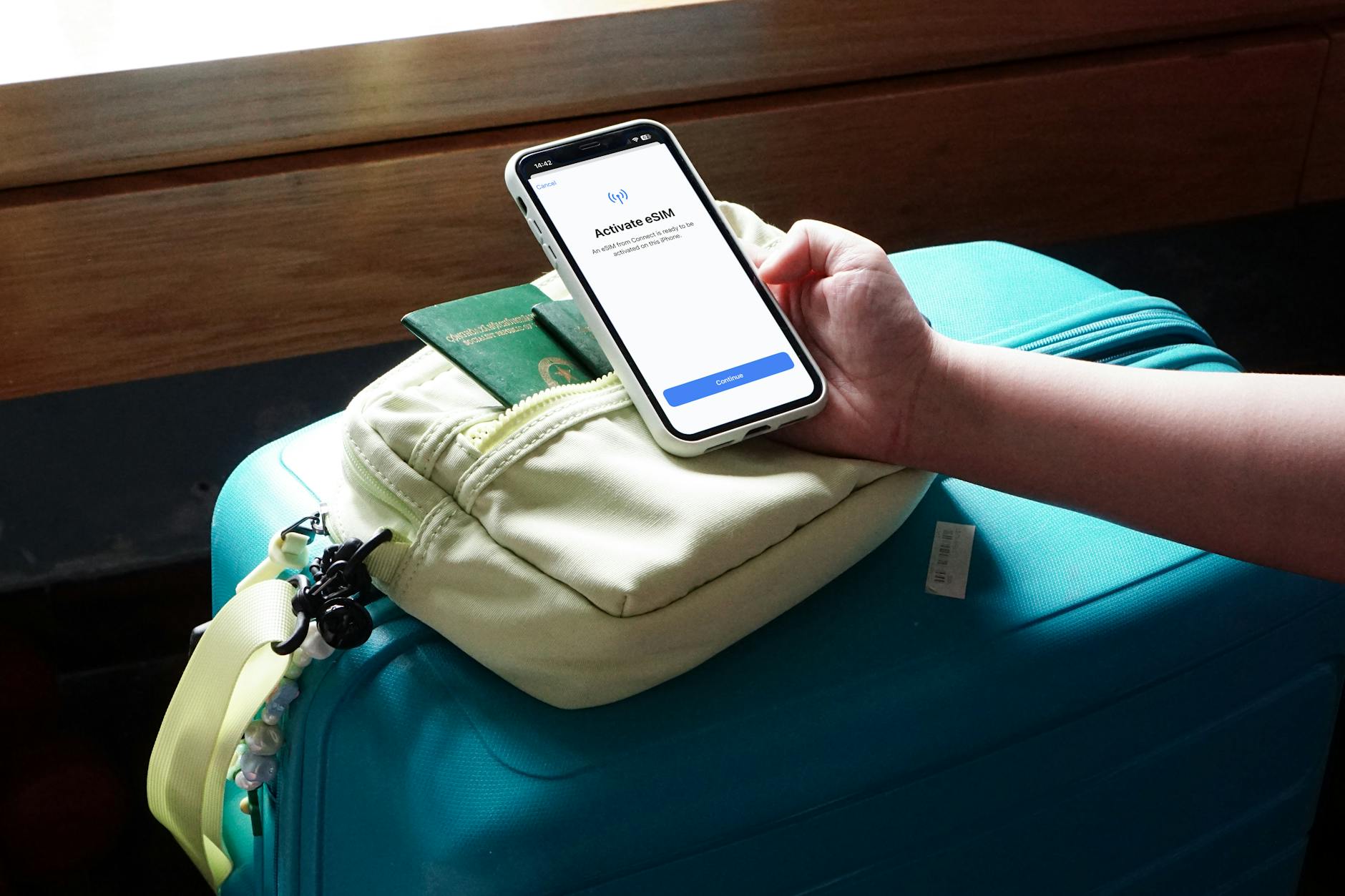
Photo by Joey Tran
- 圖片說明:跨裝置搬家時間表的視覺化模板,幫助你快速掌握每步的時程與備援點。
- 小結
- 以時間表落地,能讓搬家流程更具「可控性」。
- 每一步皆設定備援,讓你在出現變動時有清晰的替代方案。
- 內嵌資源連結示例
- Android 應用與資料複製到新裝置的官方流程說明(若適用)
- iPhone 與 Android 的資料轉移教學與工具選擇,參考前述外部連結中的實作指引以取得最新步驟
SECTION_1:搬家完成後的快速驗證與問題排解(搬家完成后的快速验证与问题排解)
搬家完成後的快速驗證能確保資料完整、設定正確,讓你在新裝置上快速穩定運作。這一節聚焦實用的檢查清單與常見問題的解法,包含資料完整性確認、應用安裝狀態與設定檢查,讓你在第一時間就能發現並解決問題。
- 快速驗證清單(搬家完成後立即執行)
- 資料完整性檢查:檔案、照片、訊息、通話紀錄等是否在新裝置可見且完整。
- 應用安裝狀態:所有必要的應用都安裝完成,且登入狀態正常。
- 設定與偏好:通知、語言、區域、顯示與網路設定等恢復到期望值。
- 雲端同步驗證:雲端資料能在新裝置實時同步,無延遲或缺失。
- 備份與還原:完成一次新裝置的備份,確保下一次需要時能快速恢復。
- 常見問題與對應解法
- 資料缺失:先在舊裝置進行最近一次雲端同步,再於新裝置觸發手動同步,必要時重新安裝相關應用。
- 應用登入失敗:檢查網路,重新登入並確認授權。必要時清除快取再登入。
- 設定不同步:逐一打開常用應用,確認雲端同步開關與授權狀態,重新啟用同步。
- 通知與背景任務不穩定:檢查電源與省電模式設定,允許該應用常駐背景。
- 備份失敗或延遲:切換不同網路環境,或改用本機備份先行,確保搬家日有可用恢復點。
- 實作案例與落地步驟
- 檢查所有關鍵資料是否完整,必要時於舊裝置再次執行雲端同步。
- 在新裝置上安裝並登入所有必要的應用,逐一驗證核心功能。
- 對於跨裝置同步的應用,完成最近一次同步,確保新裝置能接手。
- 執行完整備份,產生正式的搬家日回復點。
- 參考資源與工具
- Android 與 iOS 的資料轉移教學與工具選擇,確保新裝置能順利接手。
- 跨裝置資料轉移的實務文章與案例,提供可操作的範本與流程。
- 圖像參考
- 圖片說明:新裝置上的核心應用與資料介面,呈現驗證與同步的情境。

Photo by Eyüpcan Timur
- 圖片說明:新裝置上的核心應用與資料介面,呈現驗證與同步的情境。
- FAQ 常見問題(範例)
- 搬家完成後,資料還原需要多久?答案:視資料量與網路速度而定,通常從幾分鐘到幾小時不等。
- 如果新裝置無法自動同步,該怎麼辦?答案:手動觸發同步,或使用雲端服務的桌面介面重建還原流程。
- 需要重新安裝所有應用嗎?答案:先安裝核心應用,其他應用依需求逐步安裝並登入。
- 結尾與延伸
- 完整的快速驗證能快速揭示問題並避免搬家日的延誤。
- 將上述檢查表整理成模板,讓未來的搬家計畫更高效。
- 相關資源與外部連結(嵌入式參考)
- 手機跨裝置資料轉移教學與工具選擇
- iPhone 與 Android 的資料轉移教學與工具
- Android 官方資料轉移流程與安全建議
- Google 帳戶裝置管理與移除說明
- 圖像與引用
- 圖片說明:雲端與裝置資料同步的視覺化示意,幫讀者快速理解同步機制。
Photo by Eyüpcan Timur
- 圖片說明:雲端與裝置資料同步的視覺化示意,幫讀者快速理解同步機制。
- 注意事項
- 本文內容以實務導向為主,請依照你的裝置與作業系統版本微調步驟。
- 需要可下載的檢查清單與模板時,可以根據本文內容製作成具體表單,直接套用在搬家計畫中。
- 參考與延伸閱讀
- 跨裝置搬家與資料轉移的實務文章與案例
- 跨裝置資料轉移流程的操作指南
- iPhone 轉移與軟體更新時的修復方法
- 圖像說明:雲端與裝置之間的同步介面,協助讀者理解搬家完成後的驗證步驟。
Photo by Joey Tran
外部資源與實作指引
- Google 帳戶裝置管理與移除指引
https://support.google.com/android/answer/7664951?hl=zh-Hant - 登出 Google 帳戶與裝置移除說明
https://www.onion-net.com.tw/news_detail/google-logout-device - iCloud 登出與裝置清除官方指南
https://support.apple.com/zh-tw/104958
結語
- 搬家前的準備工作做得越完整,搬家日就越順。結合清理、更新與解除綁定三個核心,能讓新裝置快速落地並穩定運作。若你需要模板與檢核表,本文各節的要點可直接轉化為可下載的清單,方便納入搬家計畫。
- 參考與延伸資源
- 跨裝置資料轉移與設置的實務文章
- iPhone 與 Android 的資料轉移教學與工具選擇
- iPhone 轉移卡在軟體更新時的修復方式
- 圖像說明:裝置設定介面與授權畫面,便於理解實作步驟。
Photo by Eyüpcan Timur
FAQ 常見問題解答(FAQ 常见问题解答)
在手機一鍵搬家的過程中,FAQ 部分能快速解答讀者最常問的疑問,幫助你避免常見的踩坑。本節以實務口吻,針對搬家前的清理、更新與解除綁定等核心步驟,提供清晰可執行的回答。為了讓內容更容易被搜尋與閱讀,我們在關鍵處加入專業與實用的要點,同時提供可信的資源連結,讓你在遇到問題時能即刻找到解法。
在進入各小節前,先給你三到五個實用的簡體詞變體,方便日後查詢與跨區閱讀的連結使用:
- 备份
- 清理
- 迁移
- 快速搬家
- 云端
搬家時要不要同時清理舊手機的資料?(搬家时要不要同时清理旧手机的资料?)
答案是:要做的先後順序很重要。建議先完成必要的備份與同步,確保重要檔案不會意外遺失。接著再做清理,這樣你才能在不影響核心內容的前提下,釋放空間、提升穩定性,讓搬家流程更順暢。
- 何時清理,何時先備份
- 先備份:照片、聯絡人、訊息、文件等核心資料,使用雲端與本機雙備份可以降低風險。
- 再清理:辨識性價比最高的清理內容,如重複照片、暫存資料、過時安裝包。清理前避免刪除尚未完成雲端同步的內容。
- 常見做法
- 在舊手機完成初步雲端同步後,先清理不必要的媒體與檔案,再進行完整版備份與還原測試。
- 清理過後,於新裝置先完成一次完整的還原測試,確保資料可用且設定能接手。
- 落地要點
- 以實用性為主,避免在搬家日臨近時再做大規模刪除。
- 如有多個裝置,確保所有裝置的雲端帳戶版本與授權狀態一致,再進行遷移。
實務案例與參考資源
- 想更細的步驟可以參考專欄文章,涵蓋相簿垃圾桶、重複照片與快取的清理細節。
- 參考資源與實作範例:
- 手機儲存空間不足的三步驟清理與備份流程,適合搬家前快速整理。
- iPhone 與 Android 的容量清理方法,含核心區塊清單與實作。
- 相簿與快取的常見問題及對策。
圖像參考
- 圖片說明:手機儲存空間可視化介面,方便快速判斷清理重點。

Photo by Andrey Matveev
外部連結與實作指引
- 清理手機儲存空間的實務指南(含刪除與備份步驟)
https://www.fetnet.net/content/cbu/tw/lifecircle/tech/2023/03/phone_memory.html - 手機空間不足的完整清理與備份教學(含範本設定)
https://3cvip.com.tw/mobile-phone-capacity-is-not-enough/ - iPhone 容量清理的實用方法與步驟
https://www.sinchih.com.tw/blogs/%E6%89%8B%E6%A9%9F%E7%9F%A5%E8%AD%98%E5%AD%B8%E5%A0%82/193369?srsltid=AfmBOoqFxl7PQEg-pdmO6gnANOKsGeirxwkmTlTp_DAlGSYJy-QUyeA_
最佳實務小結
- 清理與備份要並行,避免片面作業。
- 保留可回復的版本與測試還原流程,讓搬家日不吃緊。
新手機無法立即搬家怎麼辦,是否需要特定網路環境?(新手机无法立即搬家怎么办,是否需要特定网络环境?)
搬家時網路條件確實會影響資料傳輸與雲端授權的順利程度。以下是實務替代方案與網路條件建議,幫你在網路不穩定或不可用時,仍能順利完成搬家前置作業。
- 網路條件與替代方案
- 最穩定的做法是使用穩定的Wi-Fi,並避免在行動數據網路下進行大量資料傳輸。
- 若無法即時連線,先以本機備份為主,完成關鍵資料的備份與儲存。
- 在網路可用時再進行雲端同步與授權,避免中斷導致的雙重工作。
- 替代方案與步驟
- 先在本機完成完整備份,並記錄最近的雲端同步狀態。
- 使用有穩定網路的區域進行資料轉移測試,避免搬家日遇到大流量傳輸。
- 對於跨平台搬家,優先確認雲端授權是否能在離線狀態下完成局部設定,待連線後再完成完整同步。
- 關鍵檢查與落地建議
- 確保雲端帳戶的雙重驗證可用,並設定回復郵件與電話作為備援。
- 把常用應用與設定清單列出,確保在網路恢復時能快速重建。
- 搬家日前進行一次小範圍的離線與線上雙備份測試,避免因網路問題造成遺失。
實作資源與參考
- 跨裝置資料轉移與設置的實務文章,提供實作模板與案例。
- iPhone 與 Android 的資料轉移教學與工具選擇,便於選擇合適工具。
圖像參考
- 圖片說明:穩定網路下的資料傳輸介面,幫助理解離線與雲端同步的時機。

Photo by Eyüpcan Timur
外部連結與實作指引
- 跨裝置資料轉移與設置的實務文章
- iPhone 與 Android 的資料轉移教學與工具選擇
- iPhone 轉移卡在軟體更新時的修復方式
FAQ 常見問題
- Q: 網路狀況差時,搬家要花多少時間?
A: 取決於資料量與本機速度,通常攤在數分鐘到數小時之間。 - Q: 可以只用本機備份完成搬家嗎?
A: 最好結合雲端與本機備份,避免網路波動影響搬家日。 - Q: 新裝置在搬家前需要預先開啟哪些設定?
A: 先確保雲端授權與多因素驗證可用,然後再進行初始設定與同步。
圖片與資源說明
- 圖像說明:雲端與裝置的授權與同步介面,幫助讀者理解網路環境對搬家的影響。
Photo by Eyüpcan Timur
結語
- 若網路環境不穩定,先完成本機備份與離線設定,待有穩定連線時再完成雲端同步與授權。這樣可確保搬家流程不被網路波動卡住。
資料遺失怎麼辦,搬家前要做哪些備份?(资料遗失怎么办,搬家前要做哪些备份?)
資料遺失是搬家時最令人頭痛的風險。這一小節聚焦必做的備份清單、可用工具,以及還原測試的重要性。用對工具、按步驟執行,讓你在搬家日能快速回復。
- 備份的核心原則
- 雲端與本機雙備份並行,互為備援。雲端支持跨裝置同步,本機備份則在搬家日快速回復。
- 重要資料分類:相簿與照片、訊息與通話紀錄、文件與工作檔、應用資料。確保每類別均有對應備份。
- 推薦工具與設定
- 官方雲端服務第一選擇,搭配本機備份工具形成互補。
- 第三方工具在跨平台時特別有用,但需留意授權與資料格式。
- 對於照片與訊息,確保備份保留原始品質與完整性。
- 還原流程的測試要點
- 在搬家前做一次完整還原測試,確認資料能正確還原、設定能被正確還原。
- 記錄還原所需時間、警告訊息與遺漏檔案,作為搬家日的實操筆記。
- 建立還原筆記與步驟清單,讓搬家日更高效。
可執行的步驟與模板
- 建立雲端與本機雙備份,確保最近一次備份完成。
- 將關鍵資料分類標籤,包含相片、訊息、文件、應用資料等。
- 進行首次完整還原的演練,並在新裝置上驗證。
- 記錄備份設定與還原步驟,作為搬家日的操作模板。
參考資源與工具
- 雲端備份與本機備份的實務文章,提供具體步驟與範例設定。
- 備份工具與還原流程的操作範例,適合跨裝置搬家時使用。
圖像與引用
- 圖像說明:在搬家前檢視雲端與本機的資料走向,確保重要內容不會遺漏。

Photo by Andrey Matveev
外部連結與快速連結
- 雲端與本機雙備份的實務指南
https://www.fetnet.net/content/cbu/tw/lifecircle/tech/2023/03/phone_memory.html - 手機容量與備份教學的範本設定
https://3cvip.com.tw/mobile-phone-capacity-is-not-enough/ - iPhone 容量清理與備份實作
https://www.sinchih.com.tw/blogs/%E6%89%8B%E6%A9%9F%E7%9F%A5%E8%AD%98%E5%AD%B8%E5%A0%82/193369?srsltid=AfmBOoqFxl7PQEg-pdmO6gnANOKsGeirxwkmTlTp_DAlGSYJy-QUyeA_
結語
- 備份是搬家時最重要的防護。結合雲端與本機雙備份,並在搬家前完成還原測試,能讓你在新裝置上快速上手,降低風險。
附註與延伸閱讀
- 若需要可下載的模板與檢核表,可將本文要點整理成清單,直接套用在搬家計畫中。
- 跨裝置搬家與資料轉移的實務文章與案例,提供更多操作指引與範例。
- 圖像說明:雲端與裝置之間的同步介面,幫助讀者理解搬家完成後的驗證步驟。
Photo by Joey Tran
外部資源與實作指引
- Google 帳戶裝置管理與移除指引
https://support.google.com/android/answer/7664951?hl=zh-Hant - 登出 Google 帳戶與裝置移除說明
https://www.onion-net.com.tw/news_detail/google-logout-device - iCloud 登出與裝置清除官方指南
https://support.apple.com/zh-tw/104958
結語
- 本文提供的FAQ 內容,均以實務落地為目的。遇到特殊情況時,回到本節的核心原則:備份先行、清理必要、解除綁定清清楚楚、再進行搬家日的實作。接著把相關資源與模板放進搬家計畫中,讓整個過程更穩妥。
- 參考與延伸資源
- 跨裝置資料轉移與設置的實務文章
- iPhone 與 Android 的資料轉移教學與工具選擇
- iPhone 轉移卡在軟體更新時的修復方式
- 圖像說明:裝置設定介面與授權畫面,便於理解實作步驟。
Photo by Eyüpcan Timur
Conclusion
手機一鍵搬家前的清理、更新與解除綁定,是確保搬遷順利與新裝置穩定運作的核心。透過把握這三大步驟,可以有效釋放空間、降低相容性風險,讓資料移轉更快速、設定更完整。完成搬家前的檢查後,請以「重點步驟」為骨架,快速驗證資料與應用的可用性。
請務必收藏這份清單,並定期追蹤更新頻率與新工具。未來若有變動或新工具推出,我們會以專題文章與檢查表形式同步提供,讓你方便直接套用。


